Zoho Campaigns連携の管理
Zoho CRMのZoho Campaigns連携は、メールマーケティングに役立ちます。この連携により、CRMの連絡先をZoho Campaignsのメール送信対象リストと同期させ、一括メール送信を送信して、その反応を追跡できます。
Zoho Campaignsとの同期により、CRMからZoho Campaignsへの見込み客と連絡先のエクスポートが可能になり、ニュースレター、ウェルカムメール、顧客調査などを簡単に計画、実行できます。またこの連携により、営業部門やマーケティング部門は、受けた反応に基づいて調査を進めると同時に、連絡先からの反応を追跡して、より良い判断をすることができます。たとえば、メールのリンクを「クリックする」という反応があった場合、見込み客を潜在顧客にできる可能性が高くなります。また、「迷惑メールとして報告」という反応があった場合は、[見込み客のステータス]を「関心なし」に変更できます。
Zoho CRMの[キャンペーン]タブとは別のものですのでご注意ください。
-
Zoho Campaign
はZohoのメールマーケティング用のアプリケーションですが、Zoho CRMには[キャンペーン]というタブがあります。このタブは、メールに関連するものだけでなく、ビジネスのあらゆるマーケティングキャンペーンを追跡するためのものです。
-
Zoho Campaignsを通じて送信されたメールへの反応は、CRM内に組み込まれた[キャンペーン]タブでも追跡できます。
利用条件
Zoho Campaigns連携の設定
CRM同期設定を行うには、Zoho Campaignsの有効なユーザーライセンスと、Zoho CRMの有効なZSCキーが必要です。Zoho CRMにアクセスできない場合は、CRM管理者にお問い合わせください。CRMからZoho Campaignsにデータをインポートするには、次の手順を実行します:
-
ステップ1:Zoho CRMでZSCキーを作成する
-
ステップ2:Zoho CRMとZoho Campaigns間の接続を設定する
-
ステップ3:Zoho Campaignsで同期を設定する
ステップ1:Zoho CRMでZSCキーを作成する
まずZoho CRMでZSCキーを作成する必要があります。ZSCキーを作成できるのは、管理者権限を持つユーザーだけです。
ZSCキーを作成するには
-
管理者権限でZoho CRMにログインします。
-
[設定]
>
[開発者情報]
>
[API]
>
[Zohoサービスコミュニケーション(ZSC)キー]
に移動します。
-
[今すぐ作成] をクリックします。ZSCキーが作成されます。Zoho Campaignsにアクセスできない場合は、このキーをZoho Campaignsユーザーと共有して連携を設定します。
ステップ2:連携を有効化して設定する
Zoho Campaignsを有効にするには
-
Zoho Campaigns
にログインします。
-
[設定]
に移動し、左側パネルの
[連携]
をクリックします。
-
[連携] ページでCRMを選択し、 [接続] をクリックします。
-
[認証の詳細] ページで、次の項目を入力します:
-
[メールアドレス]:
連携するZoho CRMアカウントのメールアドレスを入力します。
- [ZSCキー]:
Zoho CRMアカウントで作成した
Zohoサービスコミュニケーションキー
(ZSCキー)を入力します。
-
[保存]
をクリックします。
ステップ3:同期を設定する
ZSCキーとメールアドレスを入力して連携を有効にした後、Zoho CRMアカウントから、同期設定の詳細(Zoho CRMから Zoho Campaignsへ、またその逆)を設定する必要があります。
Zoho CRMからZoho Campaignsへの同期を設定するには
-
左側のパネルで、
[連絡先]
>
[同期サービス]
をクリックします。
-
CRMの タブ を選択します。選択したタブのデータが同期されます。[見込み客]、[連絡先]、[カスタムタブ]が一覧に表示されます。
-
すべての[データ]:すべてのデータがZoho Campaignsと同期されます。
-
カスタムビュー[データ]:選択した一覧のすべてのデータがZoho Campaignsと同期されます。
-
条件[データ]:指定した条件を満たすすべてのデータがZoho Campaignsと同期されます。
-
すべての[データ]:すべてのデータがZoho Campaignsと同期されます。
-
[同期の説明]を入力します。
-
一覧から [メール送信対象リスト ] を選択します。選択したメール送信対象リストにCRMデータが追加されます。Zoho Campaignsで作成されたメール送信対象リストが表示されます。リストから1つを選択するか、新しいリストを作成できます。
-
[次へ]
をクリックします。
-
[項目の関連付け] で、その他のCRM項目とCampaignを関連付けするには、 [その他の関連付け] をクリックします。関連付けに基づいて、データは対応する項目と同期されます。
-
[次へ]
をクリックします。
-
[同期の設定] で、データ取得の頻度を設定します。
-
[取得タイプ] で、次のいずれかを選択します。
-
[データの取得]
- データ内のデータを1度だけ同期させる場合は、
[1回]
をクリックします。
-
[同期の頻度[特定の期間]] - データを同期する頻度を日次、週次、月次のいずれかで設定します。また、同期を実行する時刻も設定します。
-
[データの取得]
- データ内のデータを1度だけ同期させる場合は、
[1回]
をクリックします。
-
[取得するデータ] で、次のいずれかを選択します。
-
[すべてのデータ]:すべてのデータを取得する場合に選択します。
-
[指定日時以降]:データ取得の開始日時を指定します。
-
[すべてのデータ]:すべてのデータを取得する場合に選択します。
-
[詳細同期設定] セクションで、次の項目を入力します:
-
[削除済み連絡先の更新]
- 同期の実行後にZoho CRMから削除された連絡先を、メール送信対象リストまたはZoho Campaignsから削除できます。
-
[メール対象外の連絡先の除外] - 同期プロセス後にメール送信対象リストから登録解除されたすべての連絡先は、今後の同期では更新されません。メール送信対象リストまたはZoho Campaignsから削除できます。
-
[削除済み連絡先の更新]
- 同期の実行後にZoho CRMから削除された連絡先を、メール送信対象リストまたはZoho Campaignsから削除できます。
-
[開始] をクリックして同期を開始します。同期の処理が有効になります。必要な場合はいつでも無効にできます。
Zoho CampaignsからZoho CRMへの同期を設定するには
-
[連絡先]
>
[同期サービス]
>
[有効な同期]
をクリックします。
-
[CampaignsからCRMへ の設定] セクションで、次の手順を実行します。
-
[Zoho CRMでキャンペーンを作成]:
このオプションを有効にすると、Zoho Campaignsで作成されたキャンペーンがZoho CRMに登録されます。
-
[Zoho CRMのキャンペーンメンバーのステータスの更新]:
このオプションを有効にすると、Zoho CRMのキャンペーンメンバーのステータスが更新されます。
-
[メンバーステータスをZoho CRMの項目(メールキャンペーン)に登録]: このオプションを有効にすると、キャンペーンの連絡先/見込み客のステータスが、[連絡先/見込み客の詳細]ページの項目の値に登録されます。また、Zoho CRMの詳細を転送する項目も選択します。[カスタムタブ]のデータにも詳細を登録することができます。
-
[メンバーステータスをZoho CRMの項目(自動返信)に登録]: このオプションを有効にすると、自動返信またはフォローアップを送信した際に、連絡先/見込み客の詳細のステータスが、[連絡先/見込み客の詳細]ページの項目の値に登録されます。また、Zoho CRMの詳細を転送する項目も選択します。[カスタム]タブのデータにも詳細を登録できます。
-
[登録者スコアをZoho CRMに登録]: このオプションを有効にすると、登録者スコアがZoho CRMに登録されます。[連絡先]、[見込み客]、[カスタムタブ]のいずれかを選択できます。
-
[Zoho CRMでキャンペーンを作成]:
このオプションを有効にすると、Zoho Campaignsで作成されたキャンペーンがZoho CRMに登録されます。
-
[データをZoho CRMに登録] セクションで、受信者のデータを見込み客または連絡先として、Zoho CRMに登録されます。
 メモ
メモ
- Zoho CRMユーザーは、有効なユーザーライセンスがないと、Zoho Campaignsのメールキャンペーンを使用できません。
-
有効な同期を1日あたり最大10件まで設定できます。また組織アカウントで、有効な同期を月あたり最大50件まで設定できます。別の同期を作成する場合は、既存の同期を削除するか無効にします。
-
組織ごとに許可される有効な同期の数は15です。これには、組織のZoho Campaignsアカウントのすべてのユーザーが作成した同期が含まれます。
-
ZSCキーを再作成すると、既存の同期は停止します。
-
ZSCキーを再作成した場合は、新しく作成したキーで設定を更新する必要があります。
-
既存のCRMアカウント情報を変更した場合は、そのアカウントに関連付けられた同期を手動で有効にすることをお勧めします。
-
Zoho CRMから同期する連絡先の数は、Zoho Campaignsのプランの制限によって異なります。ある同期で制限数を超えてインポートしようとしても、プランの上限までしかダウンロードされません。
-
[キャンペーンメンバーのステータスの更新]は、Zoho CRMからZoho Campaignsに同期された連絡先にのみ適用されます。
-
キャンペーンメンバーからのメールへの反応を追跡するには、Zoho CRMの
[キャンペーン]
タブを表示する権限が必要です( 関連情報:
権限の管理 )。
キャンペーンへの反応の追跡
Zoho Campaignsからの連絡先と見込み客には、メールキャンペーンと自動返信(ドリップマーケティング)の両方を送信できます。Zoho Campaignsからメールキャンペーンを実行した後、Zoho CRMの[キャンペーン]タブで、さまざまなタイプの反応を簡単に追跡できます。キャンペーンメンバーの詳細を確認し、過去のメールキャンペーンのすべてのステータスを表示できます。また、Zoho Campaignsにログインせずに、メールキャンペーンの詳細な統計を表示できます。
|
キャンペーンへの反応
|
説明
|
|
到達
|
キャンペーンメンバーにメールが正常に送信されました。
|
|
開封
|
キャンペーンメンバーがメールを開封しました。
|
|
未開封
|
キャンペーンメンバーがメールを未開封です。
|
|
クリック
|
キャンペーンメンバーがメールメッセージ内のいずれかのリンクをクリックしました。
|
|
不達
|
キャンペーンメンバーのメールアドレスが間違っていたため、メールが不達になりました。
|
|
登録解除
|
キャンペーンメンバーがメール送信対象リストを登録解除しました。次回以降、Zoho Campaignsから一括メール送信は送信されません。
|
|
苦情
|
キャンペーンメンバーは、メールを迷惑メールとして報告しました。そのため、次回はZoho Campaignsから一括メール送信は送信されません。
|
Zoho Campaignsからインポートしたキャンペーンまたは自動返信を表示するには
-
Zoho CRMで、 [キャンペーン] タブをクリックします。[キャンペーン]ホーム ページには、すべてのキャンペーンの一覧が表示されます。[キャンペーンの種類]という列は、そのキャンペーンがZoho CRMまたはZoho Campaignsのどちらで作成されたかを示します。
-
クリックすると、最近Zoho Campaignsで完了したキャンペーンを開けます。また、Zoho Campaignsの横にあるアイコンをクリックすると、[詳細]ページにアクセスせずに、キャンペーンの重要な詳細を簡単に確認できます。
-
[キャンペーンの詳細]ページでは、キャンペーンの概要と受信者の行動を確認できます。
-
[概要] セクションには、件名、送信者の詳細などの重要なキャンペーンの詳細と、キャンペーンへの反応の統計が含まれます。
-
[受信者の行動] をクリックすると、キャンペーンへの反応に基づく受信者のリストが表示されます。メンバーステータスをクリックして選択すると、このキャンペーンへの反応に基づいて、受信者のリストを抽出して表示できます。また、右側の一覧から、各反応タイプの見込み客や連絡先だけを抽出して表示することもできます。
-
 メモ
メモ -
[自動返信キャンペーン]では、この[自動返信]ページに、個々のキャンペーンメッセージの全体的な概要が表示されます。
-
[自動返信キャンペーン]という関連リストの下にある、個々のキャンペーンメッセージをクリックすると、それぞれの概要と受信者の行動の詳細が表示されます。
[連絡先]または[見込み客]でメールキャンペーンの一覧を表示するには
-
Zoho CRMで、
[見込み客]
または
[連絡先]
を開いてください。
-
[見込み客の詳細]
ページの[キャンペーンの関連リスト]に、メールキャンペーンのリストが表示されます。
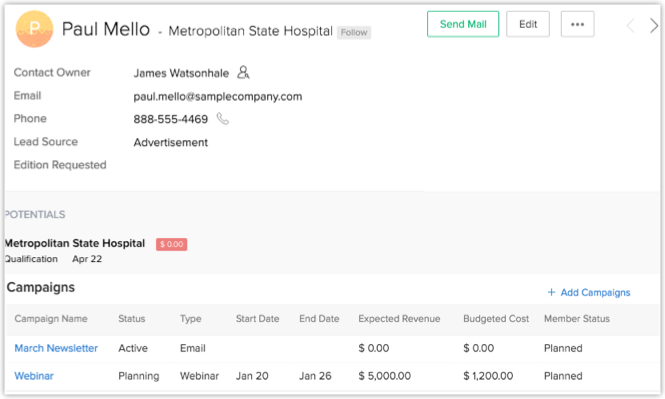
Zoho CRM 管理者向けトレーニング
「導入したばかりで基本操作や設定に不安がある」、「短期間で集中的に運用開始できる状態にしたい」、「運用を開始しているが再度学び直したい」 といった課題を抱えられているユーザーさまに向けた少人数制のオンライントレーニングです。
日々の営業活動を効率的に管理し、導入効果を高めるための方法を学びましょう。
Zoho Campaigns Resources
Zoho WorkDrive Resources
Related Articles
Zoho Cliq連携
「Zoho Cliq」(ゾーホー・クリック)は、グループチャットや音声/ビデオ通話、ファイル共有、画面共有、チャットボット、コマンドによる処理など、豊富な機能を備えたビジネスチャットツールです。さまざまなZohoサービスの画面上で利用できます。 利用例 Zoho CRMを利用して顧客や商談のデータを管理している組織があるとします。この組織では、顧客とのやりとりや社内連絡にメールのみを利用しています。そのため、連絡に時間がかかったり、すばやい対応が難しかったりする場面が多々あります。 ...Zoho Meeting連携
「Zoho Meeting」(ゾーホー・ミーティング)は、インターネット経由で離れた相手とビデオ通話(オンラインミーティング)ができるWeb会議ツールです。Zoho Meeting連携を設定すると、Zoho CRMの画面から直接、オンラインミーティングを開始したり、オンラインミーティングの予定を登録したりできます。さらに、参加者を招待して出席人数を確認したり、Zoho CRM内の各データに関するオンラインミーティングの録画を表示することも可能です。 利用例 Zoho ...Zoho Campaigns連携
「Zoho Campaigns」(ゾーホー・キャンペーン)は、メールマーケティングに関するさまざまな機能を備えたサービスです。メールの作成と配信、配信先の絞り込み、開封やクリックなどの反応の追跡、A/Bテストによる最適化などに役立ちます。Zoho CampaignsをZoho CRMに連携することで、Zoho CRM内の見込み客や連絡先に対してメールを一括配信できます。配信先のリストを簡単に作成でき、Zoho CRMよりも大量のメールの配信も可能になります。 Zoho ...Zoho CRMのZoho Contracts拡張機能
Zoho CRMとZoho Contractsの連携用の拡張機能を利用すると、Zoho CRM上で契約書を作成したり、契約書のステータスを確認したりすることができます。取引先との契約を担当する管理者や営業担当者が、契約業務を円滑に行うことが可能です。Zoho ...Zoho CRMの概要
CRMとは CRMは、「Customer Relationship Management」の頭文字をとったもので、顧客関係管理という意味です。しかし、CRMという言葉が意味するものは、人や場合によって異なります。ある人にとっては、CRMとは見込み客や既存顧客のニーズを理解し、対応するための戦略のことです。一方、多くの場合、CRMは次のようなことを実現するためのシステムのことです: 顧客に関して必要なすべての情報を管理して、顧客の興味や関心をさまざまな視点で把握する。 ...



















